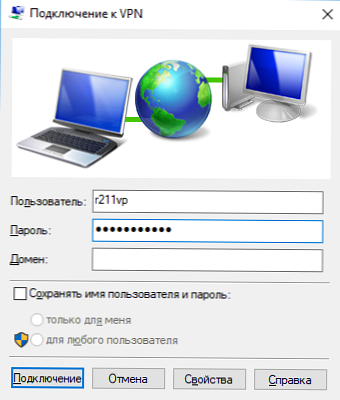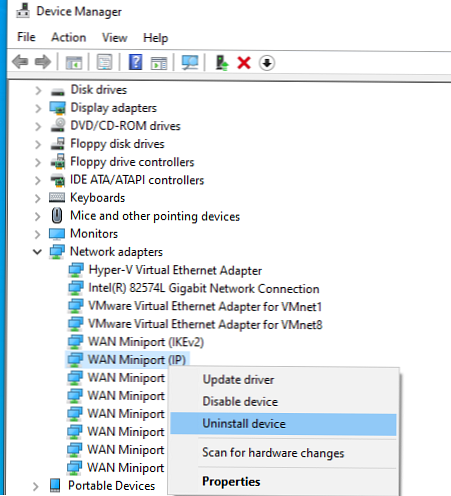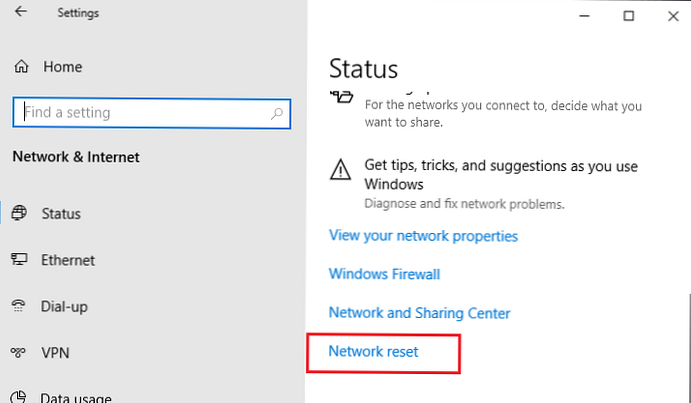U sustavu Windows 10, 1903, otkrio je nekoliko čudnih pogrešaka s konfiguriranom VPN vezom. Prvi problem: kada se pokušate povezati s udaljenim L2TP VPN serverom, prozor s VPN vezom se smrzava u stanju "povezivanja". U ovom se slučaju čak i zahtjev za prijavu i lozinkom ne pojavljuju, a veza se prekida nakon nekog vremena bez poruke o pogrešci..

Ne pojavljuje se zahtjev za lozinkom za L2TP VPN vezu
Čini se da je u ovom dijaloškom okviru VPN veze iz nekog razloga blokiran prozor sa zahtjevom za korisničkim podacima. Kao rezultat toga, VPN veza ne može ni na koji način završiti
Za ovaj problem postoji rješenje. Pokušajte upotrijebiti stari dobri uslužni program Windows za uspostavljanje VPN veze. rasphone.exe, koji je i dalje prisutan u modernim verzijama sustava Windows 10 (ovaj bi program trebao biti poznat svima onima koji su koristili dial-up vezu u sustavu Windows).
- Pokrenite uslužni program: Win + R ->
C: \ Windows \ System32 \ rasphone.exe
- Odaberite VPN vezu i kliknite gumb "Poveži";
- Nakon toga pojavit će se standardni prozor s korisničkim imenom i lozinkom za VPN vezu;
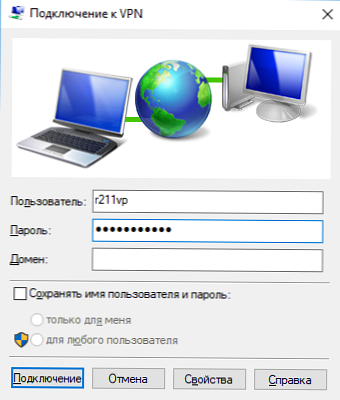
- VPN tunel bi se trebao uspješno podignuti.
Radi praktičnosti korisnika, na radnu površinu možete preuzeti prečicu rasphone.exe. Za automatsko povezivanje možete u postavkama prečaca navesti naziv svoje VPN veze: C: \ WINDOWS \ system32 \ rasphone.exe -d "VPN ime" (možete preuzeti naziv VPN veze s upravljačke ploče -> Mrežni adapteri i citirati ga ako u njemu sadrži razmake).
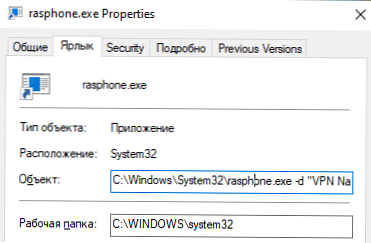
Zanimljivo je da se problem pojavljuje samo s L2TP vezom (čak i kada je omogućen konfigurirani parametar registra AssumeUDPEncapsulationContextOnSendRule = 2). Druga VPN veza na istom računalu, ali s PPTP-om i vrstom provjere autentičnosti MS-CHAP v2, funkcionira u redu
RASMAN Greška za uvijek na VPN-u
Drugi problem javlja se s VPN vezom s korporativnom mrežom u načinu rada Uvijek na VPN-u (AOVPN). Kada se takva VPN veza aktivira, usluga RASMAN (Upravitelj veza s daljinskim pristupom) se zaustavlja, a događaj s ID-om događaja 1000 i tekstom se pojavljuje u dnevniku događaja aplikacije:
"Neispravno ime aplikacije: svchost.exe_RasMan ...", "Naziv pogrešnog modula: rasmans.dll" i "Šifra iznimke: 0xc0000005".
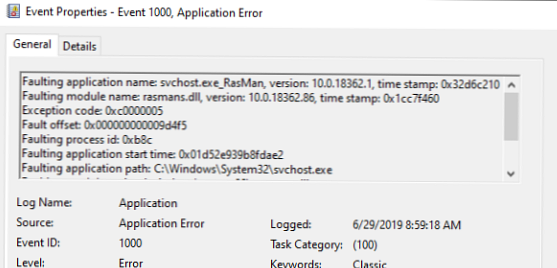
Microsoft je ovaj problem prepoznao i prema najnovijim podacima riješen je u listopadskoj nadogradnji za sustav Windows 10 1903 - KB4522355 (Https://support.microsoft.com/en-us/help/4522355/windows-10-update-kb4522355). Ovo ažuriranje možete preuzeti i instalirati ručno ili putem Windows Update / WSUS.
Ako ažuriranje nije riješilo problem, pokušajte ponovo instalirati virtualne adaptere Wan miniportski u upravitelju uređaja.
- Pokretanje upravitelja uređaja (devmgmt.msc);
- Prošireni odjeljak Mrežni adapteri
- Desnom tipkom miša kliknite sljedeće adaptere i deinstalirajte ih (Deinstaliranje uređaja): WAN Miniport (IP), WAN Miniport (IPv6) i WAN miniport (PPTP).
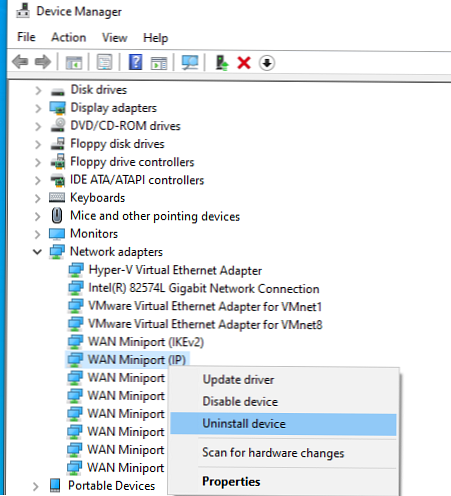
- Nakon uklanjanja odaberite Akcija -> Traženje promjena hardvera i pričekajte dok Windows ne otkrije i instalira upravljačke programe za ove virtualne uređaje;
- Nakon toga resetirajte mrežne postavke sustava Windows 10: Postavke -> Mreža i Internet -> Mrežno resetiranje -> Poništi sada;
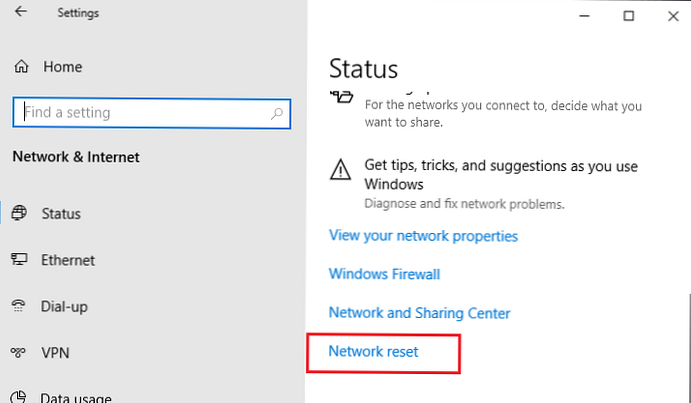
- Sada morate ponovno uspostaviti svoje VPN veze (početnički VPN vodič) i testirati vezu.
U početku je problem s Uvijek na VPN vezi nastao zbog činjenice da je korisnik onemogućio telemetriju na računalu (eh, Microsoft). Kako bi ispravno radio uvijek na VPN vezi, morat ćete privremeno omogućiti telemetriju na računalu. Da biste omogućili telemetriju, možete koristiti jednu od metoda opisanih u nastavku.
1. metoda. Otvorite lokalni uređivač pravila (gpedit.msc) i idite na Konfiguracija računala -> Administrativni predlošci -> Komponente Windows -> Odjeljak za prikupljanje podataka i preglede gradnji.
Pronađite i omogućite pravila Dopustite telemetriju = Omogućeno. Postavite jedan od sljedećih načina: 1 (osnovni), 2 (poboljšani) ili 3 (puni). 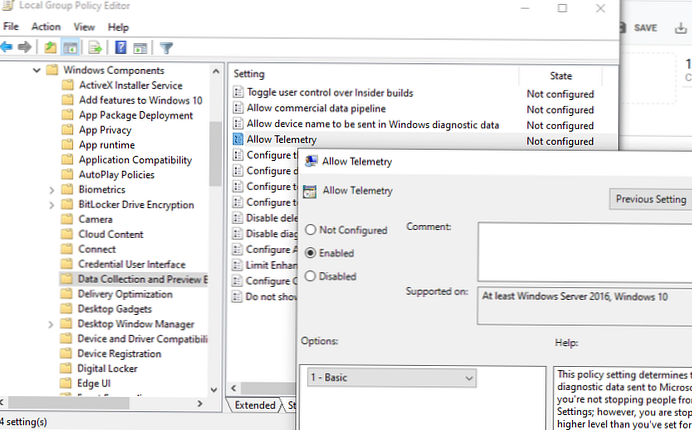
2. metoda. Isti učinak možete postići ručnom promjenom postavke registra AllowTelemetry (upišite REG_DWORD) u HKEY_LOCAL_MACHINE \ SOFTWARE \ Policies \ Microsoft \ Windows \ DataCollection grana. Ovdje također morate postaviti jednu od tri vrijednosti: 1, 2 ili 3.
Ovu postavku možete promijeniti pomoću uređivača registra (regedit.exe) ili pomoću cmdlet PowerShell cmdlet New-ItemProperty:
Novo-ItemProperty -Path 'HKLM: \ SOFTWARE \ Policies \ Microsoft \ Windows \ DataCollection \' -Name AllowTelemetry -PropertyType DWORD -Value 1 -Force
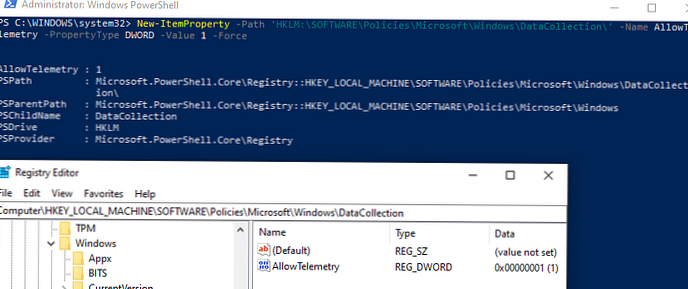
Nakon toga, morate ponovo pokrenuti uslugu Upravitelja veze na daljinu (RasMan) putem konzole services.msc ili pomoću cmdleta Restart-Service:
Ponovno pokretanje usluge RasMan -PassThru
Kad prekinete vezu s VPN-om, Internet nestaje
Također u sustavu Windows 10 postojala je još jedna pogreška, kad je nakon prekida veze s internetskim pristupom VPN prestao raditi. Problem je riješen stvaranjem zadane rute ili onemogućavanjem / omogućavanjem WAN Miniport (IP) virtualnog adaptera.